In diesem Thema definieren Sie die Angusspunkte für die Komponenten Exp-Mobile Top und Exp-Mobile Bottom.
- Wählen Sie in der Multifunktionsleiste Registerkarte Form-Anordnung > Gruppe Angusskanäle und Kanäle > Angusspunkt
 .
. - Wählen Sie das in der folgenden Abbildung gezeigte Modell aus, um die Auswahl von Kunststoffteil im Dialogfeld Angusspunkt zu erfüllen.
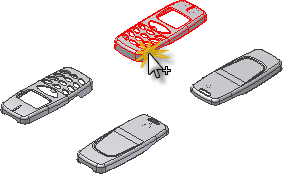
- Die beiden Instanzen des Modells Exp-Mobile Top sind für die Angabe des Angusspunkts verfügbar. Drehen Sie das Modell wie in der folgenden Abbildung. In jedem der angegeben Bereiche wird ein Angusspunkt erstellt.
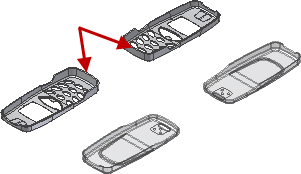
- Vergrößern Sie das in der folgenden Abbildung gezeigte Ende des Modells Exp-Mobile Bottom. Wählen Sie einen Punkt in der Nähe der Mitte der unteren planaren Oberfläche, um die Position festzulegen.
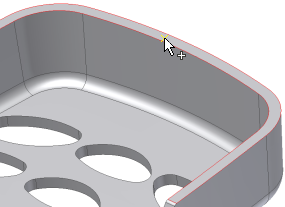
Die Auswahl auf dieser Oberfläche beschränkt den Angusspunkt auf diese Oberfläche. Der Angusspunkt auf der Oberfläche ist zunächst als der von Ihnen ausgewählte Punkt definiert. Genaue U- und V-Werte können im Dialogfeld Angusspunkt zum Ändern dieser Position zugewiesen werden.
- Geben Sie im Feld Wert des Dialogfelds AngusspunktFolgendes ein:
- Position U = 0,5
- Position V = 0,09
- Stellen Sie sicher, dass In alle Taschen kopieren aktiviert ist. Dadurch wird der Angusspunkt in alle angeordneten Elemente kopiert. Klicken Sie auf Anwenden, um den Angusspunkt in beiden Instanzen zu erstellen.
- Klicken Sie im Dialogfeld Dateibenennung auf OK, um die Standardeinstellungen zu übernehmen.
- Klicken Sie auf die Bauteilauswahl Kunststoffteil.
- Wählen Sie die Komponente Exp-Mobile Bottom aus, wie in der folgenden Abbildung gezeigt.
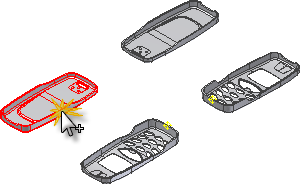
- Vergrößern Sie den in der folgenden Abbildung gezeigten Bereich des Modells Exp-Mobile Bottom. Wählen Sie einen Punkt in der Nähe der Mitte der unteren Oberfläche, um die Position zu erfüllen.
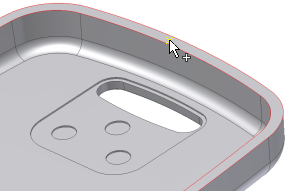
- Geben Sie im Feld Wert des Dialogfelds AngusspunktFolgendes ein:
- Position U = 0,5
- Position V = 0,04
- Stellen Sie sicher, dass In alle Taschen kopieren aktiviert ist. Dadurch wird der Angusspunkt in alle angeordneten Elemente kopiert. Klicken Sie auf Anwenden, um den Angusspunkt in beiden Instanzen zu erstellen.
- Klicken Sie auf Fertig, um den Befehl zu beenden.
- Die Punkte werden in der Formbaugruppe in allen Modellen angezeigt, und der Angusspunkt ist im Browser unter jedem übergeordneten Bauteil enthalten.
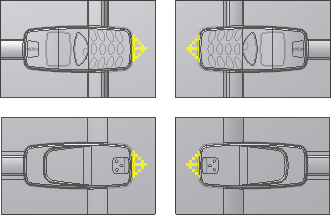
Anmerkung: Das Dialogfeld Angusspunkt enthält eine Registerkarte Vorschlagen, auf der eine Simulation am Formteil durchgeführt wird. Außerdem sind Positionen für eine benutzerdefinierte Anzahl der Anschnitte vorhanden. Das Lernprogramm Informationen zu diesem Lernprogramm erläutert, wie eine Simulation eines Angusspunkts ausgeführt wird.